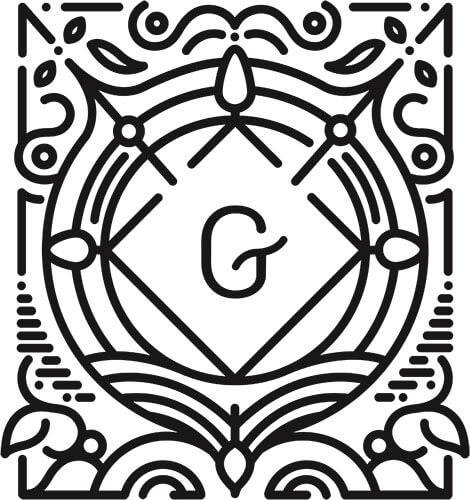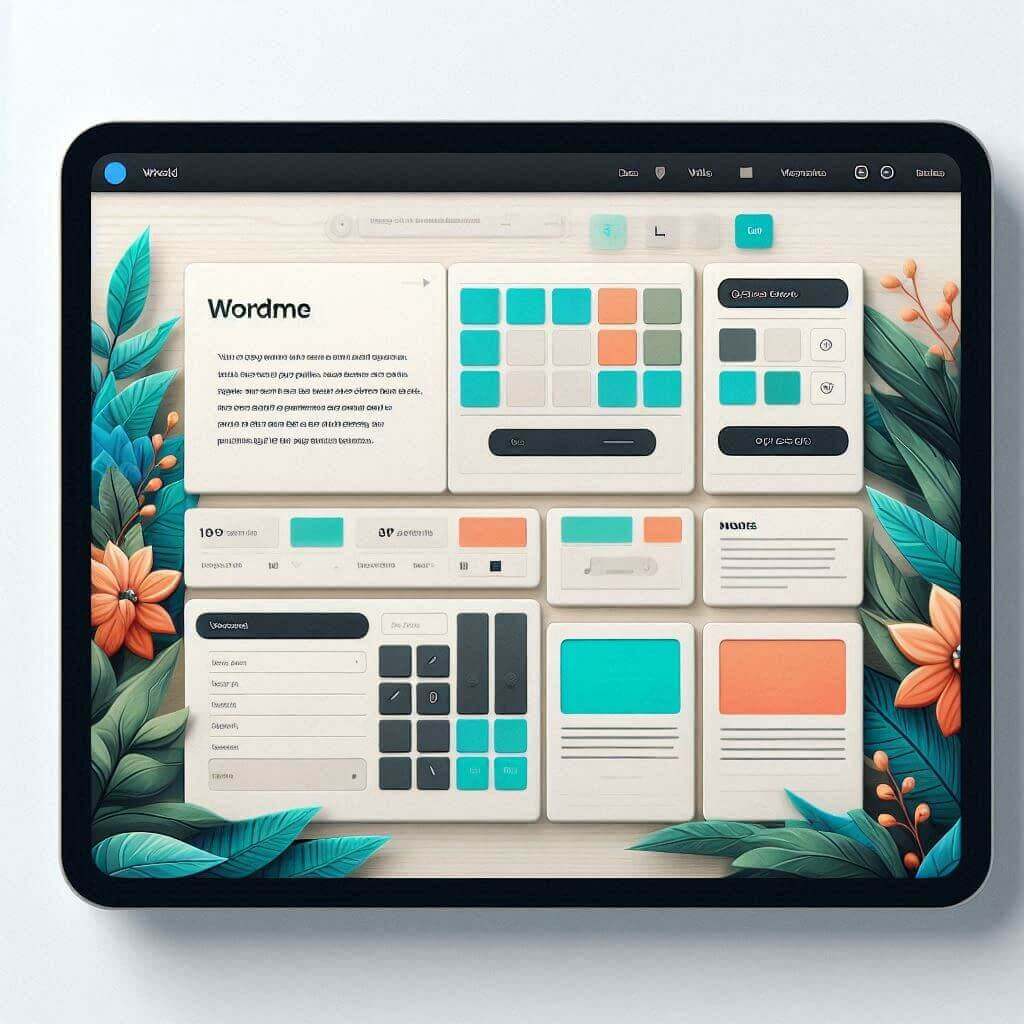אחד הדברים הנפוצים ביותר בזמן עבודה עם וורדפרס היא העברת בלוג\אתר לשרת אחסון אתר.
כדי להעביר את המערכת משרת לשרת בלי לפגוע בתפקוד של אתר, צריך לבצע כמה פעולות חשובות ביותר.
[notice]חשוב מאוד לכתוב על מעבר באתר עצמו, כדי למנוע מצב של איבוד תגובות בבלוג.[/notice]
[notice]את המדריך כתבתי לבעלי מערכת ניהול Cpanel אבל היא מתאימה גם למערכות אחרות.[/notice]
1. גיבוי קבצים
1. להיכנס דרך FTP ולהעביר את כל הקבצים למחשב.
2. להיכנס למערכת ניהול של אחסון (אם יש), לקבץ את כול התיקייה, בד"כ יש אפשרות כזאת במערכות ניהול כמו Cpanel או DirectAdmin.
צריך לגבות את הקבצים כדי להעביר אותם לשרת אחר. קבצים בד"כ נמצאים בתיקיה ראשית. ניתן לגבות אותה בשני דרכים:
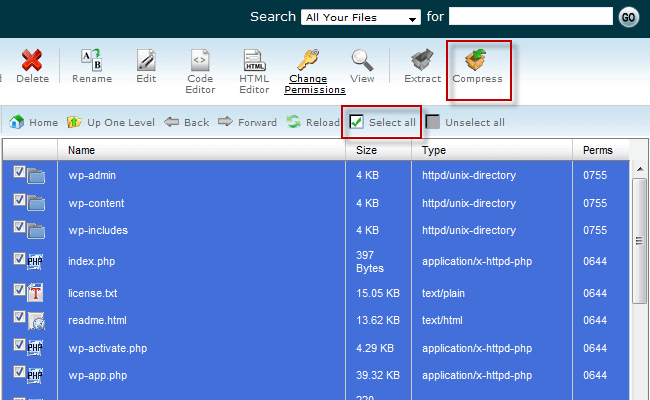
2. גיבוי בסיס נתונים
את בסיס נתונים מגבים בעזרת פלאגין שנקרא WP-DB-BackUp.
כל מה שצריך לעשות זה להיכנס לעמוד הפלאגין שנמצא בכלים וללחוץ על BackUp Now בתוך BackUp Option.
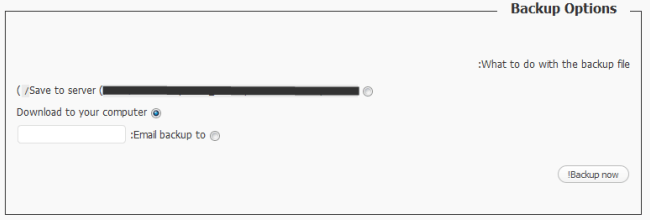
להמתין עד סיום הגיבוי ולשמור במחשב את הקובץ sql או tag.gz תלוי בהגדרות.
3. פתיחת דומיין
1. אתר ראשי. רוכשים חבילת אחסון על דומיין שאותו מעבירים.
2. אתר נוסף בחבילת אחסון קיימת.
עכשיו צריך להכין תשתית במקום החדש, בעצמם יש שתי אפשרויות:
על התהליך הזה אני לא אכתוב כי כולם יודעים איך זה מתבצע.
4. יצירת בסיס נתונים.
בכל מערכת אחסון יש אפשרות להקים בסיס נתונים MySQL. מה שנותר לעשות זה ליצור בסיס נתונים חדש ולשמור את הססמאות. נשתמש בהם באחת מהסעיפים הבאים.
נקרא לו wordpress או איך שנוח לכם.
5. לעלות את בסיס נתונים לשרת החדש
איך עושים זאת?
קובץ שיצרנו בסעיף השני צריך לעלות ל PHPMyAdmin.
* בCpanel יש כניסה ישירה לכל בסיסי נתונים ישירות. צריך לבחור את בסיס נתונים שיצרנו (wordpress), אחרת זה לא יעבוד ונהרוס משהוא לאתרים אחרים.
* בDirectAdmin צריך להיכנס לכל בסיס נתונים בנפרד. בד"כ מקבלים את ההסבר מחברת אחסון במייל פתיחת אחסון. אם לא קיימת גישה, צריך ליצור קשר עם חברת אחסון.
לאחר שיצרנו את בסיס הנתונים אפשר לשחזר את גיבוי משרת הישן.
להיכנס לממשק PHPMyAdmin ללכת לכפתור Import (ייבוא)
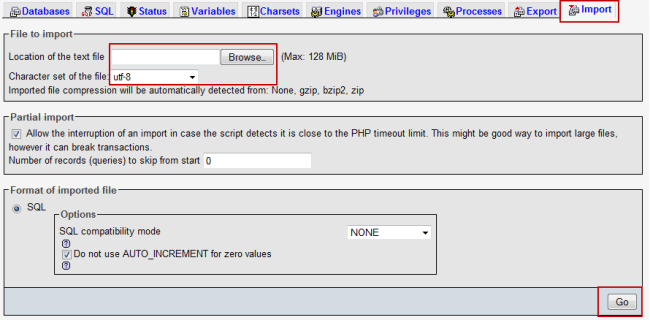
לבחור קובץ גיבוי
ללחוץ על Ok.
6. עריכת קובץ wp-config.php
בגלל שיצרנו בסיס נתונים חדש עם ססמה חדשה צריך לעדכן את ההגדרות:
1. לפתוח קובץ wp-config.php שנמצא בתיקיה ראשית.
2. בשורות 19, 22 ו25 צריך לשנות את פרטי בסיס נתונים וססמה. בתוך סוגריים אחרי define ישנם פרמטרים
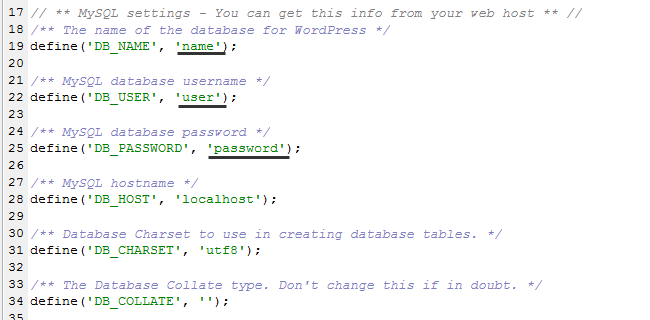
3. שורה 19 – שם בסיס נתונים, במקום name שבתמונה.
4. שורה 22 – משתמש בסיס נתונים, במקום user שבתמונה.
5. שורה 25 – ססמה, במקום password שבתמונה.
* שורות יכולות להשתנות, בהתאם לגרסה.
7. לעלות את כל הקבצים לשרת החדש
דבר אחרון שנותר הוא לעלות את כל הקבצים לשרת. אם עשיתם את זה לפני אז רק להחליף קובץ wp-config.php
כעט הכול צריך לעבוד. צריך להיכנס לשרת החדש (בד"כ חברת אחסון מספקת כתובת זמנים לפניה העברה של דומיין) ולבדוק שאתר עובד. אם לא, אז צריך לבדוק איפה הבעיה.
8. העברת DNS
זהו למעשה שלב אחרון בדרך שלנו.
צריך להיכנס להגדרות דומיין (בד"כ חברה שבה רכשנו את הדומיין), לחפש שם NameServer, DNS, NS או משהו כזה. לשנות לפרטים של חברה חדשה (מקבלים בעט רכישת חבילה).
בד"כ זה נראה כך: ns1.hostigncompany.com ו ns2.hostingcompany.com או בסגנון.
עדכון לוקח 24-72 שעות, במקרים מסוימים אתר יכול לעלות תוך כמה שעות.
[success] מזל טוב העברנו את האתר!!!![/success]